記事の詳細
Google Chromeの検索バーのパーソナライズ検索を無効にする方法
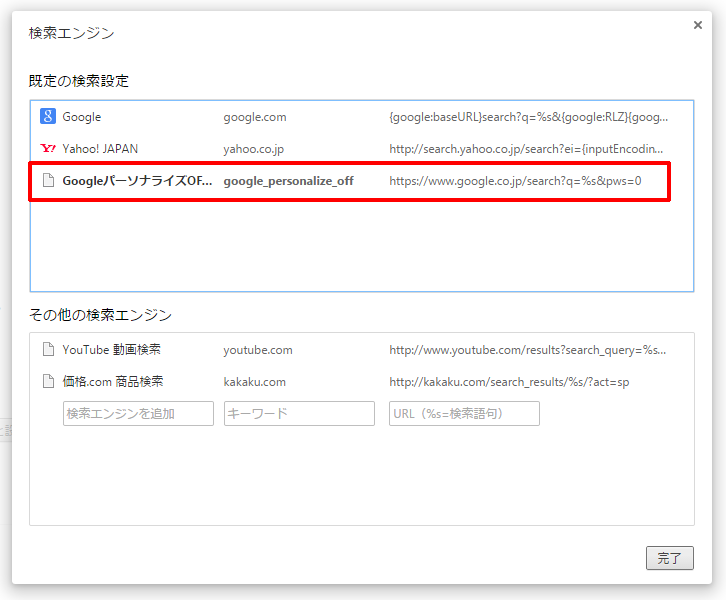
ホームページで集客を考えた場合、重要な要素の一つが検索順位です。
検索順位を調べる時に皆さんはどのような方法で調べていますか?
まず最初にするのがブラウザを使って検索エンジン(Yahoo、Google)などで会社名や、関連するキーワードで検索してみて、どこに表示されているのかを探しますよね。
今回のブログの見出しはコチラです!
Google Chromeのパーソナライズ検索機能が有効だと正しい検索順位が表示されません
このパーソナライズ検索という機能はどんな機能かというと、
「使っているユーザーがよく見ているサイトを上位に表示する」
という機能です。ですから、自社ページや、自店舗のページなどよく見ているページは検索した時に自動的に上位に表示されてしまうのです。便利なようですが、順位を見たいときには正確な順位が分からなくなるのでちょっと不便ですよね。
パーソナライズ検索を無効にして、正確な順位を確認する方法としては、
- シークレット ウィンドウで検索してみる
- 検索順位計測ツールを利用する
などがありますが、今回はChromeの検索バーのパーソナライズ検索を無効にする方法をご紹介したいと思います。
Googleの検索バーで検索した時にパーソナライズ検索を無効にする方法
下の画像の赤枠がGoogle Chromeの検索バーです。
ここに検索キーワードを入れると、Googleの検索エンジンで検索した結果を表示してくれますよね。

この検索バーの上にマウスを持って行って、右クリックしてみてください。
下図のようなメニューが表示されますので、「検索エンジンの編集」を選択してください。
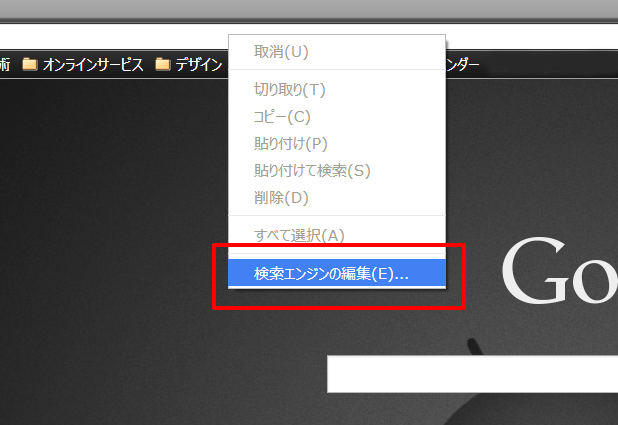
検索エンジンの編集を選択すると、下図のようなウインドウが表示されます。
赤枠の中の3つの欄にそれぞれ次のように記入してください。
| 検索エンジンを追加 | GoogleパーソナライズOFF |
|---|---|
| キーワード | google_personalize_off |
| URL | セhttps://www.google.co.jp/search?q=%s&pws=0 |
※検索エンジンを追加、キーワードに関しては内容は自由です。他と区別が付けば問題ありません。
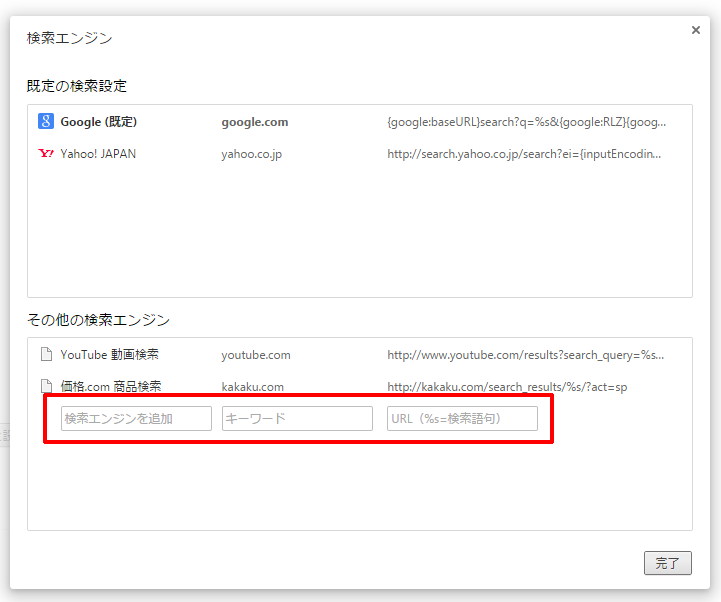
入力が完了し、該当項目の上にマウスを乗せると、下図のように「デフォルトに設定」という青いボタンが表示さますので、ボタンを押します。
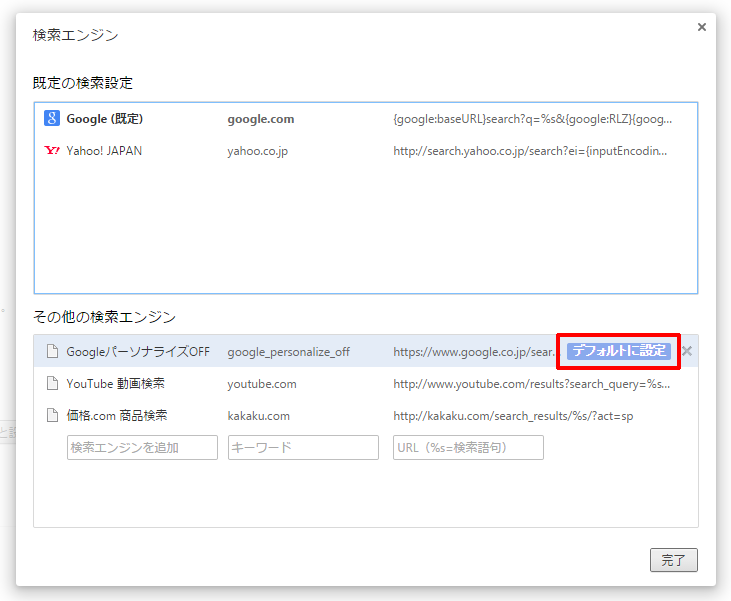
下図のように既定の検索設定のリストの一つとして表示されます。
これで設定は完了です。
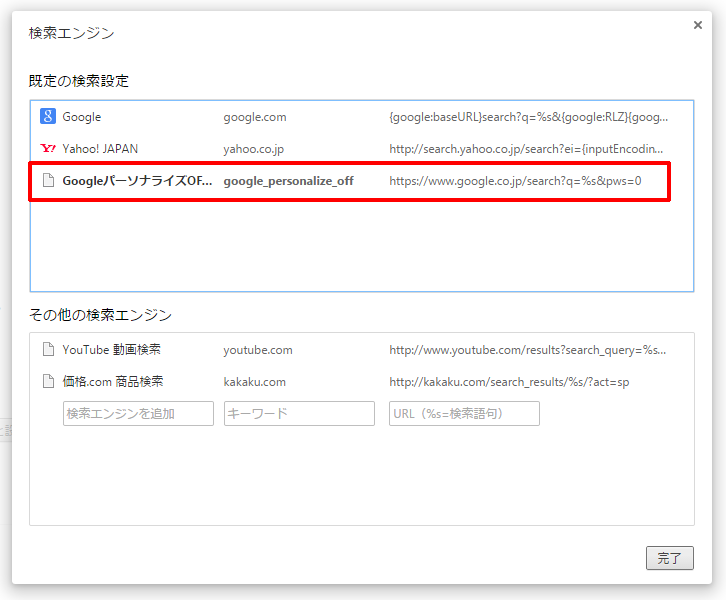
設定完了後に検索してみると・・・あれれ??順位が!?
パーソナライズ検索を無効にした後、検索バーでこれまでと同じように検索してみてください。
検索順位に変化はありましたでしょうか?
検索順位が落ちたからといってガッカリしすぎないでくださいね。
再び、上位を目指して頑張りましょう!!
このようにGoogle Chromeのプライベート検索は便利なようでガッカリなことも起こってしまう機能です。
順位自慢をする前にプライベート検索のことを思い出してくださいね!
コメント
この記事へのトラックバックはありません。






























この記事へのコメントはありません。